Подробни инструкции за NextGen галерия плъгин
Подробни инструкции за плъгина NextGen галерия.
Основна няма да говоря настройки. Трябва да го е активирано и конфигурирано. Важно за да знаят - как да създадете галерия и как да ги добавите към точното място за вас в тази статия. За различни други "джаджи" може спокойно да търсите търсенето Yandex.
1. Добавяне на нова галерия.
За да направите това, отидете в менюто на контролния: Settings -> Галерия -> Изтегляне галерия.
На линия Нов галерия пиша всяко име (може да бъде български). Щракнете върху бутона Add галерия.
Вижте по-горе текст, който се създава в галерията.
Имате няколко възможности за добавяне на снимки в галерията:
- папка с изображения (трябва да се копира в папката / галерия)
Съветвам винаги да се третата опция за копиране на отделни файлове (долния прозорец) - Изтегляне на изображения:
Първо, изберете новосъздадената откриването в списъка с галерия. След това кликнете върху бутона Преглед. Отворете вашия компютър. Виж снимки. Един или повече. За да изтеглите веднага 2 или повече снимки, натиснете клавиша за Shift и го държи, отговаря на всички избрани снимки. След това, натиснете Enter и ще видите как да видите следния прозорец Изберете списък галерия от снимки. Кликнете на изображението на бутон за изтегляне (вж. Снимката по-горе). Листата от няколко секунди до няколко минути, в зависимост от големината и броя на снимките време. След това горната част на прозореца ще се появи червена линия. Той е на Java скрипт, който показва времето на галерията. След това червената лента изчезва. Ако не е имало съобщение (в червено!) Грешка, а след това, галерията е създаден. Сега трябва да отидете в галерията на раздела -> Галерии (контрол меню). Ще видите списък с всичките си лични галерии и всяка галерия
Втората стъпка - Добавяне на снимка към статия на правилното място.
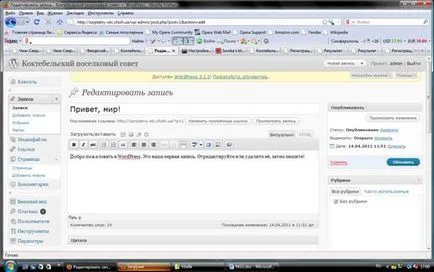
Кликнете върху бутона (червена стрелка), диалогов прозорец ще се появи:
В изскачащия списък изберете желания галерията. Във вашия случай - Политици Бердичев. След това можете да изберете как да се показва снимката: Списък на изображения или като слайдшоу. Третият вид не може да се избира, докато не се нуждаят от него. Опитайте първата опция - Slideshow. Щракнете върху бутона Insert. Той е такъв запис ще се появи на страницата:
Id - ID е вашата Галерия от списъка с галерии (разгледахме в стъпка 2).
All. Запазване на статията. Отворете сайта и го погледнете. Какво се е случило:

Резултатът ще бъде следният:
Какво друго трябва да знаете, за да започнете. Всяка снимка, можете да добавите малко заглавие и кратко описание.
Как да го направя?
Менюто за контрол отидете в раздела Галерия -> Галерии (където списък на галерии). Вижте. Трета снимка от върха. Кликнете върху името на галерията и ще се отвори прозорец с настройки, който е избран специално галерии. Например. Аз кликнали върху политиката на Бердичев и аз отворих прозореца - Регулиране на галерията:
Къде се показват снимки, има колона Alt Заглавие / Описание. Вместо името на файла - 1256.jpg, можете да напишете (например) - Бердичев Д'Артанян. Малко по-нисък - кратък текст, придружаващ изображението. Например: Нашият любим .... бла бла бла ... След като сте направили необходимите промени, не забравяйте да кликнете върху бутона Save Changes (точно над таблицата със снимки). Сега отворете вашата хартия с слайдшоуто и да видим, че има заглавия в и снимки на кратко описание.
И продължи и днес. Поради факта, че сте се показва в основната статия под формата на съобщения, галерията не се показва, а вместо това е толкова видим надпис:
Какво трябва да се направи, за да такъв запис не е? Имате две възможности:
Първо: не поставяйте слайдшоуто в първите две алинеи на текста. Да го кажем по-долу.
И се разделят текста на маркера и слайдшоу изход кода така:
Запазване на статията и да видим какво се е случило на главната страница:
Виж, на "кривата" признаци в статията не е нищо повече.
Какво друго искам да добавя в края: Не ви съветвам да се актуализира автоматично плъгини, които вие сте на сайта. Преди да го направите, първо трябва да се провери за съвместимост между тях, така че най-добре е да извършва всякакви експерименти на локалния сървър. В противен случай това може да се случи, че "не успеят" някои от функциите на сайта (и - абсолютно всеки) и ще ги върна, след като деинсталирате актуализацията не винаги работи. С автоматично актуализиране на всички - да въздържали се.